Wir haben Ihnen beigebracht, wie Sie Safari in iOS konfigurieren, um die Kontrolle über die Funktionsweise des Browsers zu übernehmen. Im Anschluss an unsere Internet-Optimierungen erklären wir Ihnen, wie Sie das DNS in iOS konfigurieren configure.
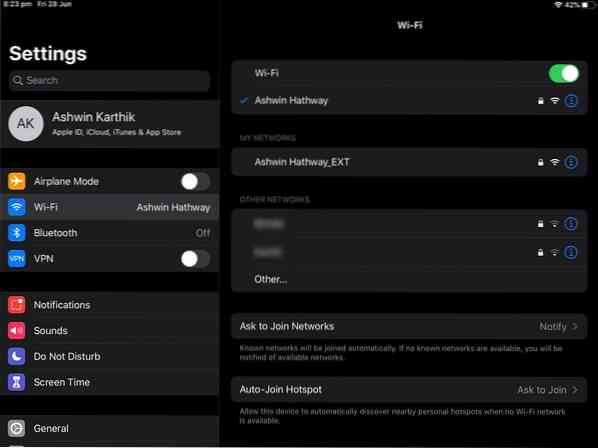
Sie sollten wissen, dass iOS einen großen Nachteil in Bezug auf DNS hat. Sie können ein benutzerdefiniertes DNS nur festlegen, wenn Sie mit einer Wi-Fi-Verbindung verbunden sind. Sie können das DNS in Mobilfunknetzen nicht ändern, es ist einfach bizarr.
Eine Möglichkeit, dies zu umgehen, wäre, stattdessen ein VPN zu verwenden, das seinen eigenen DNS-Dienst verwendet.
Als Android Pie auf den Markt kam, lobten viele die Hinzufügung einer nativen DNS-Option. Vielen iOS-Benutzern ist nicht bewusst, dass diese Option schon lange in ihrem iPhone/iPad vorhanden ist. Der Grund, warum sie möglicherweise nichts davon gewusst haben, ist, dass es in den Einstellungen nicht sichtbar ist. Sie werden gleich verstehen, warum wir das sagen.
So konfigurieren Sie das DNS in iOS
1. Öffnen Sie die Einstellungen-App auf Ihrem iPhone oder iPad
2. Navigieren Sie zu den WLAN-Optionen in der Seitenleiste.
3. Jetzt sehen Sie im rechten Fenster den Namen des Wi-Fi-Netzwerks, mit dem Sie verbunden sind. Es wird ein blaues Häkchen daneben haben, um anzuzeigen, dass es gut funktioniert.
4. Tippen Sie irgendwo auf die Zeile mit dem Namen des Wi-Fi-Netzwerks oder den Symbolen am Rand. Dies öffnet die Einstellungen, die für das ausgewählte Netzwerk spezifisch sind.
5. Scrollen Sie nach unten, bis Sie die Option DNS konfigurieren sagen. Wenn "Automatisch" angezeigt wird, bedeutet dies, dass kein benutzerdefiniertes DNS aktiviert wurde und das Netzwerk eine Verbindung zu den DNS-Servern Ihres ISPs herstellt.
6. Tippen Sie auf DNS konfigurieren und dann auf die Option „Manuell“. Jetzt sehen Sie die Option Server hinzufügen.
7. Verwenden Sie dies, um einen beliebigen DNS festzulegen, den Sie möchten. Vergessen Sie nicht, den Speichern-Button in der oberen rechten Ecke zu drücken, um das Hinzufügen des DNS-Servers abzuschließen.
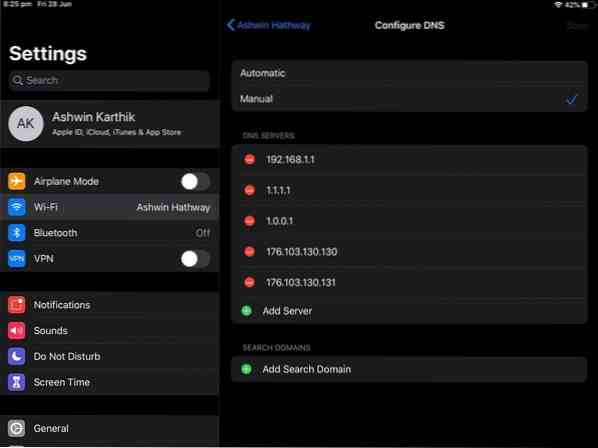
Okay, das hast du wahrscheinlich erraten. Ja, wenn Sie mehr als ein Wi-Fi-Netzwerk haben, müssen Sie für jedes dieser Netzwerke ein DNS einrichten.
Hier sind einige beliebte öffentliche DNS-Dienste, die zuverlässig sind:
- CloudFlare-DNS: 1.1.1.1 und 1.0.0.1 (Cloudflare hat auch DNS-Apps für Android und iOS=
- AdGuard-DNS: 176.103.130.130 und 176.103.130.131
- OpenDNS: 208.67.222.222 und 208.67.220.220
- Quad9-DNS: 9.9.9.9 und 149.112.112.112
- Google-DNS: 8.8.8.8 und 8.8.4.4
AdGuard DNS ist sehr nützlich, da es als systemweiter Werbeblocker fungiert. Sie können unsere Adguard DNS-Überprüfung hier einsehen.
Schlussworte
Persönlich mag ich die Einstellungen-App von Apple und die Art und Weise, wie sie die Optionen zum Ändern des DNS darstellt, nicht. Im Vergleich dazu ist die DNS-Option auf Android Pie unkompliziert. Sie gehen zu Einstellungen > Netzwerk & Internet > Erweitert > Privates DNS. Bam, da ist es, es ist eine einmalige Einstellung und es funktioniert in allen Netzwerken (Wi-Fi und Mobile).
Auch wenn Sie sich nicht an den Standort der Option erinnern, können Sie einfach die Einstellungen auf Ihrem Android-Gerät öffnen und DNS eingeben und die Option wird für Sie angezeigt. Machen Sie dasselbe unter iOS, und Sie erhalten nichts, es ist keine durchsuchbare Option.
 Phenquestions
Phenquestions


